6 codes d'état Microsoft Teams (et leur signification)
Microsoft Teams dispose de différents « statuts » de présence que les utilisateurs peuvent définir pour indiquer leur niveau de disponibilité. Les statuts peuvent également s'ajuster automatiquement, en fonction de la manière dont vous utilisez l'application. Ce guide examine plusieurs codes d'état Microsoft Teams et explique ce que chacun signifie et comment il est utilisé.
Code d'état 1. Disponible
« Disponible » est le statut de présence par défaut indiquant que vous êtes connecté et actif sur Microsoft Teams mais que vous n'êtes pas impliqué dans une réunion. Ce code permet tout simplement aux autres utilisateurs de savoir que vous êtes en ligne et disponible pour discuter, si quelqu'un souhaite vous appeler ou vous envoyer un message.
Code d'état 2. Occupé
Le code d'état « Occupé » Microsoft Teams indique que la personne en question est occupée. Ils peuvent être en réunion ou en appel (Teams fait automatiquement passer votre statut à « Occupé » si vous prenez un appel), ou ils peuvent être engagés dans une autre activité. Vous recevrez toujours des notifications sur « Occupé », mais c'est un moyen utile de faire savoir à vos contacts que vous ne répondrez probablement pas tout de suite.
Code d'état 3. Ne pas déranger
Le code d'état « Ne pas déranger » de Microsoft Teams est un niveau supérieur à « Occupé ». Cela signifie exactement ce qu'il dit : l'utilisateur ne souhaite pas être dérangé. Si vous appliquez ce paramètre, vous ne recevrez aucune notification de Teams et les gens sauront qu’il ne faut pas vous déranger.
Code d'état 4. Je reviens tout de suite
« Be Right Back » est un autre code d’état Microsoft Teams relativement explicite. Cela montre que l’utilisateur est temporairement absent, mais ne sera pas long et devrait être de nouveau en ligne et « disponible » avant trop longtemps. Ce code d'état ne s'applique jamais automatiquement, vous devez donc le sélectionner manuellement.
Code d'état 5. Apparaître
Ce statut est utilisé lorsque vous êtes connecté à Teams mais que le programme n'est pas ouvert à ce moment-là et que vous êtes occupé par d'autres choses, vous ne répondrez donc probablement pas immédiatement. C'est similaire à « Occupé » et il s'applique automatiquement si vous mettez votre ordinateur en veille ou si vous passez à une autre application de Teams sur votre appareil mobile.
Code d'état 6. Apparaître hors ligne
Enfin, ce code d'état Microsoft Teams donne l'impression que vous n'êtes pas du tout connecté à Teams. Vous pouvez l'utiliser pour masquer votre présence tout en ayant accès à l'application et en recevant des notifications si vous recevez des messages.
Comment modifier vos codes de statut Microsoft Teams
Voici les codes d'état de Microsoft Teams expliqués. Voyons maintenant comment vous pouvez basculer entre eux.

Sur les appareils de bureau :
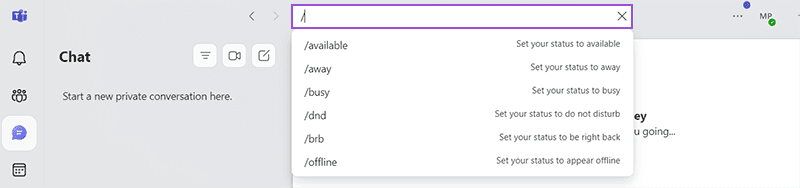
Sur Teams pour ordinateur, tout ce que vous avez à faire est de cliquer sur votre photo de profil ou votre icône dans le coin supérieur droit de l'écran. Ensuite, cliquez sur le code de statut Microsoft Teams que vous avez actuellement appliqué, qui sera généralement « Disponible » si vous venez de vous connecter. Vous pouvez ensuite cliquer pour choisir le statut que vous souhaitez définir dans la liste déroulante.
Sur mobile :
Pour ajuster votre statut MS Teams sur mobile, appuyez simplement sur le bouton « Menu » (trois lignes horizontales). Appuyez ensuite sur votre statut actuel et choisissez celui que vous souhaitez dans la liste fournie.
Utilisation des raccourcis clavier :
Sur les appareils de bureau, vous pouvez également utiliser des raccourcis clavier pratiques pour mettre à jour votre code d'état Microsoft Teams à la volée. Tapez simplement « / » dans le champ de recherche, suivi du statut que vous souhaitez définir :
/disponiblepour « Disponible »/awaypour « Absent »/busypour « Occupé »/dndpour « Ne pas déranger »/brbpour « Soyez de retour »/hors lignepour « Hors ligne »
Comment définir un message d'état

En plus des codes d'état et des symboles, MS Teams vous permet également de définir un « Message d'état », qui est un court texte que vous pouvez montrer à vos contacts en conjonction avec votre code d'état Microsoft Teams. Pour accéder à cette option, cliquez simplement sur votre photo de profil, puis sélectionnez « Définir le message d'état ». Vous pouvez ensuite saisir le message de votre choix et appuyer sur « Terminé » pour l'enregistrer.
-
 Comment supprimer des photos en double sur Mac?L'encombrement numérique est un problème commun, en particulier avec les photos. La plupart des gens prennent de nombreux plans sous des angles ...Tutoriel logiciel Publié le 2025-05-02
Comment supprimer des photos en double sur Mac?L'encombrement numérique est un problème commun, en particulier avec les photos. La plupart des gens prennent de nombreux plans sous des angles ...Tutoriel logiciel Publié le 2025-05-02 -
 Les meilleurs chargeurs solaires recommandés en 2025Whether you often camp off the grid, go backpacking, or grapple with power outages, a solar charger is a nifty gadget to have in your arsenal. It can ...Tutoriel logiciel Publié le 2025-05-02
Les meilleurs chargeurs solaires recommandés en 2025Whether you often camp off the grid, go backpacking, or grapple with power outages, a solar charger is a nifty gadget to have in your arsenal. It can ...Tutoriel logiciel Publié le 2025-05-02 -
 Le guide ultime pour réinitialiser votre téléphone sans perdre de donnéesrajeunir votre smartphone: un guide de réinitialisation d'usine Rappelez-vous ce frisson initial de l'alimentation sur votre nouveau téléph...Tutoriel logiciel Publié le 2025-05-01
Le guide ultime pour réinitialiser votre téléphone sans perdre de donnéesrajeunir votre smartphone: un guide de réinitialisation d'usine Rappelez-vous ce frisson initial de l'alimentation sur votre nouveau téléph...Tutoriel logiciel Publié le 2025-05-01 -
 7 conseils pratiques pour la nouvelle version d'Apple de l'application de messagesGems cachés d'Imessage: la maîtrise des fonctionnalités de messagerie améliorées d'iOS 16 iMessage, la plate-forme de messagerie sécurisée ...Tutoriel logiciel Publié le 2025-05-01
7 conseils pratiques pour la nouvelle version d'Apple de l'application de messagesGems cachés d'Imessage: la maîtrise des fonctionnalités de messagerie améliorées d'iOS 16 iMessage, la plate-forme de messagerie sécurisée ...Tutoriel logiciel Publié le 2025-05-01 -
 Comment vous cacher sur des plateformes sociales telles que Instagram, Facebook, Xmaintenir la confidentialité en ligne sur les réseaux sociaux est crucial, même pour les amis proches et la famille. Vous voudrez peut-être limiter ...Tutoriel logiciel Publié le 2025-05-01
Comment vous cacher sur des plateformes sociales telles que Instagram, Facebook, Xmaintenir la confidentialité en ligne sur les réseaux sociaux est crucial, même pour les amis proches et la famille. Vous voudrez peut-être limiter ...Tutoriel logiciel Publié le 2025-05-01 -
 Un tutoriel simple sur la façon de faxer des fichiers sur votre téléphoneCertaines organisations n'acceptent toujours pas les documents par e-mail - vous devrez peut-être faxer des documents à la place. Non, vous ne po...Tutoriel logiciel Publié le 2025-04-29
Un tutoriel simple sur la façon de faxer des fichiers sur votre téléphoneCertaines organisations n'acceptent toujours pas les documents par e-mail - vous devrez peut-être faxer des documents à la place. Non, vous ne po...Tutoriel logiciel Publié le 2025-04-29 -
 Comment supprimer des fichiers Mac temporaires? Find and Clear MethodsEffacer des fichiers temporaires sur votre Mac: récupérer l'espace de disque et boost les performances Les fichiers temporaires, souvent néglig...Tutoriel logiciel Publié le 2025-04-29
Comment supprimer des fichiers Mac temporaires? Find and Clear MethodsEffacer des fichiers temporaires sur votre Mac: récupérer l'espace de disque et boost les performances Les fichiers temporaires, souvent néglig...Tutoriel logiciel Publié le 2025-04-29 -
 Le volume est-il collé à 100% sous Windows? Essayez ces solutionsVolume Windows est resté à 100%? Facile à réparer! Les problèmes de volume informatique sont un mal de tête! Si votre volume Windows est bloqué à 1...Tutoriel logiciel Publié le 2025-04-29
Le volume est-il collé à 100% sous Windows? Essayez ces solutionsVolume Windows est resté à 100%? Facile à réparer! Les problèmes de volume informatique sont un mal de tête! Si votre volume Windows est bloqué à 1...Tutoriel logiciel Publié le 2025-04-29 -
 Comment supprimer vos données d'un site de recherche de personneCet article a été mis à jour pour la dernière fois le 24 février 2025. Beaucoup de gens ignorent qu'une quantité importante de leurs donné...Tutoriel logiciel Publié le 2025-04-21
Comment supprimer vos données d'un site de recherche de personneCet article a été mis à jour pour la dernière fois le 24 février 2025. Beaucoup de gens ignorent qu'une quantité importante de leurs donné...Tutoriel logiciel Publié le 2025-04-21 -
 Comment déguiser un iPad en ordinateur portableCet article mis à jour (publié à l'origine le 31 octobre 2019) explore comment transformer votre iPad en une alternative d'ordinateur portabl...Tutoriel logiciel Publié le 2025-04-21
Comment déguiser un iPad en ordinateur portableCet article mis à jour (publié à l'origine le 31 octobre 2019) explore comment transformer votre iPad en une alternative d'ordinateur portabl...Tutoriel logiciel Publié le 2025-04-21 -
 Comment nettoyer le cache de boîte aux lettres Mac? Comment le supprimer sur Mac?Ce guide explique comment effacer le cache de messagerie sur votre Mac, en résolvant des problèmes communs tels que les performances lentes et les pr...Tutoriel logiciel Publié le 2025-04-21
Comment nettoyer le cache de boîte aux lettres Mac? Comment le supprimer sur Mac?Ce guide explique comment effacer le cache de messagerie sur votre Mac, en résolvant des problèmes communs tels que les performances lentes et les pr...Tutoriel logiciel Publié le 2025-04-21 -
 Comment hiérarchiser l'allocation du WiFi aux appareils les plus nécessairesLes maisons modernes ont généralement plusieurs appareils connectés aux réseaux d'accès Wi-Fi simultanément, ce qui conduit souvent à une étan...Tutoriel logiciel Publié le 2025-04-19
Comment hiérarchiser l'allocation du WiFi aux appareils les plus nécessairesLes maisons modernes ont généralement plusieurs appareils connectés aux réseaux d'accès Wi-Fi simultanément, ce qui conduit souvent à une étan...Tutoriel logiciel Publié le 2025-04-19 -
 McAfee Antivirus Software Review: Est-ce suffisant? 【Fonction, prix】McAfee: un antivirus vétéran, mais est-ce le meilleur pour les mac? McAfee, un nom de longue date et réputé dans la cybersécurité, propose une suit...Tutoriel logiciel Publié le 2025-04-19
McAfee Antivirus Software Review: Est-ce suffisant? 【Fonction, prix】McAfee: un antivirus vétéran, mais est-ce le meilleur pour les mac? McAfee, un nom de longue date et réputé dans la cybersécurité, propose une suit...Tutoriel logiciel Publié le 2025-04-19 -
 OnePlus Watch 3 est reporté à avril en raison de problèmes drôlesAprès la sortie de la montre Smartwatch très attendue depuis longtemps, le plan d'achat peut nécessiter un léger ajustement. Un problème de pr...Tutoriel logiciel Publié le 2025-04-19
OnePlus Watch 3 est reporté à avril en raison de problèmes drôlesAprès la sortie de la montre Smartwatch très attendue depuis longtemps, le plan d'achat peut nécessiter un léger ajustement. Un problème de pr...Tutoriel logiciel Publié le 2025-04-19 -
 Conseils pour profiter au maximum de la fonction de robinet à l'arrière de votre iPhoneAu fil des ans, Apple a développé un grand nombre d'outils pour rendre l'utilisation des iPhones plus pratique. Bien que la fonction «tape...Tutoriel logiciel Publié le 2025-04-18
Conseils pour profiter au maximum de la fonction de robinet à l'arrière de votre iPhoneAu fil des ans, Apple a développé un grand nombre d'outils pour rendre l'utilisation des iPhones plus pratique. Bien que la fonction «tape...Tutoriel logiciel Publié le 2025-04-18
Étudier le chinois
- 1 Comment dit-on « marcher » en chinois ? 走路 Prononciation chinoise, 走路 Apprentissage du chinois
- 2 Comment dit-on « prendre l’avion » en chinois ? 坐飞机 Prononciation chinoise, 坐飞机 Apprentissage du chinois
- 3 Comment dit-on « prendre un train » en chinois ? 坐火车 Prononciation chinoise, 坐火车 Apprentissage du chinois
- 4 Comment dit-on « prendre un bus » en chinois ? 坐车 Prononciation chinoise, 坐车 Apprentissage du chinois
- 5 Comment dire conduire en chinois? 开车 Prononciation chinoise, 开车 Apprentissage du chinois
- 6 Comment dit-on nager en chinois ? 游泳 Prononciation chinoise, 游泳 Apprentissage du chinois
- 7 Comment dit-on faire du vélo en chinois ? 骑自行车 Prononciation chinoise, 骑自行车 Apprentissage du chinois
- 8 Comment dit-on bonjour en chinois ? 你好Prononciation chinoise, 你好Apprentissage du chinois
- 9 Comment dit-on merci en chinois ? 谢谢Prononciation chinoise, 谢谢Apprentissage du chinois
- 10 How to say goodbye in Chinese? 再见Chinese pronunciation, 再见Chinese learning

























